Hoy os vamos a explicar lo sencillo que es quitar el fondo de un vídeo en el iPhone. Simplemente usando la herramienta adecuada podrás hacerlo en un periquete.
Hace tiempo que ya os contamos cómo quitar el fondo de una imagen y hoy os vamos a explicar algo que parece más complicado pero que, gracias a la aplicación que vamos a usar, no lo es.
Y es que usando la app CapCut, posiblemente uno de los mejores editores de vídeo para iPhone, se hace en cuestión de segundos. Pero es que, además, nos permite poner el fondo que queramos al vídeo al que le hayamos eliminado el fondo.
Cómo quitar el fondo de un vídeo en iPhone:
Para conseguir eliminar el fondo de un vídeo y dejar sólamente la persona, animal, objeto… en la imagen, deberemos descargar la app CapCut. Una vez la tengamos descargada haremos lo siguiente:
- Pulsar en crear en «Nuevo proyecto».
- Elegimos el vídeo al que queremos quitarle el fondo y pulsaremos en «Agregar». También se pueden seleccionar varios vídeos.
- Nos aparece el editor de vídeo y clickaremos sobre el vídeo que nos aparece, a modo de barra en la parte inferior de la pantalla, para seleccionarlo. En la siguiente imagen lo marcamos con una flecha.
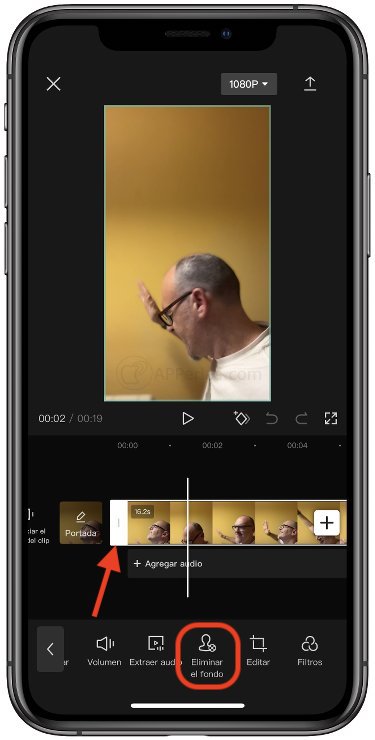
- Una vez esté seleccionado, en las opciones que nos aparecen en la parte inferior de la pantalla, seleccionaremos «Eliminar el fondo», como vemos en la imagen anterior dentro del recuadro rojo.
- De esta manera se habrá eliminado todo el fondo del vídeo. Si no queremos añadir nada, pulsando en el flecha que nos aparece en la parte superior derecha, lo descargaremos en el carrete.
- Si queremos añadirle un fondo, pulsamos en la zona «negra» que hay bajo el botón «Silenciar audio del clip» y «portada», para dejar de seleccionar el vídeo, y en las opciones que nos aparecerán abajo buscamos «Canvas».
- Ahora pulsamos sobre «Fondo» y ponemos cualquiera de los fondos nativos de la app o, si queremos, añadimos cualquier imagen que queramos de nuestro carrete, seleccionando la opción que aparece con un cuadrito y un más en la esquina inferior derecha.
- Una vez acabemos, pulsamos en la flecha que nos aparece en la parte superior derecha, para descargar el vídeo en el carrete del iPhone.
¿Veis que fácil es?. Con este truco podréis hacer fantásticas composiciones que luego podréis compartir por WhatsApp, TikTok, Instagram… .
Saludos.
Apasionado de los productos APPLE y licenciado en apps.
En el mundo de los blogs desde 2010 escribiendo artículos a diario, todos sobre el ecosistema Apple. En mi haber tengo más de 6.000 artículos publicados ademas de haber participado en otros medios como revistas digitales, podcasts, blogs... .
Toda una vida dedicada a mi pasión por Apple y sus productos, la cual intento plasmar en mis artículos, vídeos de Youtube y publicaciones en redes sociales.